使用SSD硬盘安装Win10的教程(快速、稳定,轻松装机无压力)
160
2025 / 07 / 31
随着科技的进步,固态硬盘(SSD)正逐渐取代传统机械硬盘成为首选。SSD具有更高的读写速度和稳定性,适合用于安装操作系统。本文将为大家详细介绍如何利用SSD硬盘安装Windows10系统,以提升计算机的性能和响应速度。
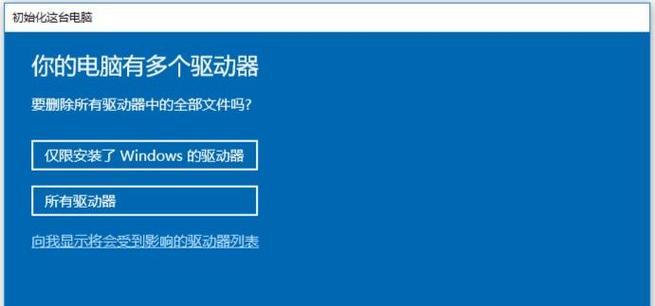
一、检查硬件兼容性
1.检查主板是否支持SATA3接口。
2.确认SSD硬盘的容量满足系统要求。

3.检查电脑是否有空闲的SATA数据线和电源连接器。
4.准备一个可用的USB启动盘。
二、备份重要数据
1.创建一个备份文件夹,将重要的个人文件和数据复制到其中。
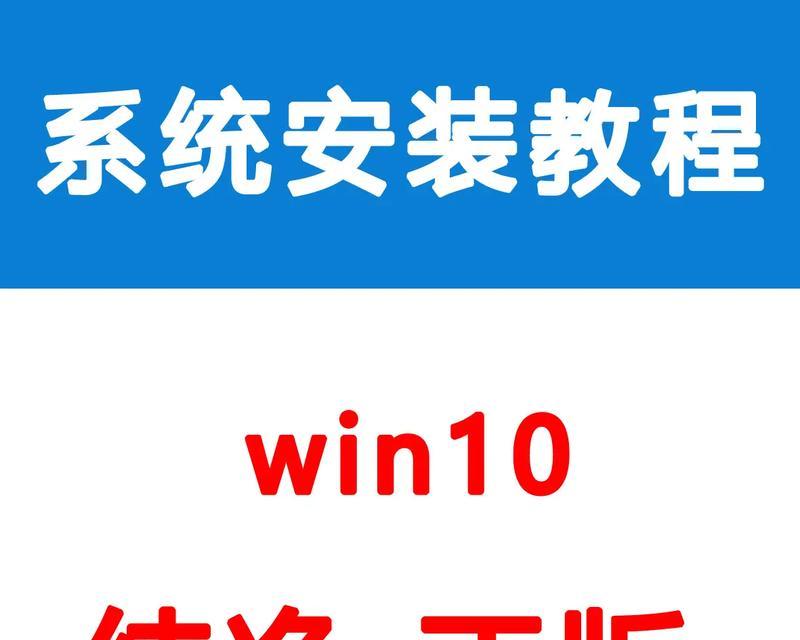
2.将备份文件夹保存到外部存储设备或云盘中,确保数据安全。
三、制作Win10系统安装盘
1.下载官方的Windows10镜像文件。
2.利用专业工具,如Rufus或WindowsUSB/DVDDownloadTool,将镜像文件写入USB启动盘。
3.将USB启动盘插入电脑,并重启计算机。
四、进入BIOS设置
1.开机时按下Del或F2键进入BIOS设置界面。
2.在“Boot”选项卡中,将USB启动盘设置为首选启动设备。
3.保存设置并退出BIOS。
五、开始安装Windows10系统
1.电脑重新启动后,按任意键进入Windows10安装界面。
2.选择语言、时间和货币格式等首要设置。
3.点击“安装”按钮,进入安装向导。
六、选择系统安装位置
1.在磁盘分区页面中,选择SSD硬盘作为系统的安装位置。
2.点击“下一步”继续安装。
七、等待系统文件复制
1.系统开始将文件复制到SSD硬盘上,这个过程可能需要一些时间,请耐心等待。
八、设置个人首要设置
1.在安装过程中,根据个人需求进行网络设置和账户设置。
2.可以选择是否登录Microsoft账户以及设置隐私选项。
九、等待系统配置
1.系统将自动进行配置和设备驱动程序的安装,请稍等片刻。
十、完成安装
1.系统配置完成后,电脑将自动重启。
2.拔掉USB启动盘,电脑将从SSD硬盘启动,并进入新安装的Windows10系统。
十一、安装驱动程序
1.打开设备管理器,检查是否有未安装的设备驱动程序。
2.从主板或硬件制造商的官方网站下载并安装相应的驱动程序。
十二、更新系统和软件
1.打开Windows更新设置,确保系统是最新版本。
2.更新已安装的常用软件和应用程序,以获得最佳性能和安全性。
十三、恢复个人数据
1.从之前创建的备份文件夹中,将个人文件和数据复制回计算机。
2.确保数据完整性和正确性。
十四、优化SSD硬盘性能
1.在系统设置中,开启TRIM命令以保持SSD性能。
2.可以通过禁用系统恢复和超级预读取等功能,进一步优化SSD性能。
十五、
通过本文的详细教程,我们学习了如何使用SSD硬盘安装Windows10系统,从而提升计算机的性能和响应速度。在安装前确保硬件兼容性,备份重要数据,制作安装盘,设置BIOS,开始安装系统,安装驱动程序和更新系统软件,最后恢复个人数据和优化SSD硬盘性能。希望本文对大家有所帮助。
